抓取 Dump 文件与 WinDbg 使用详解:定位 Windows 程序异常的利器
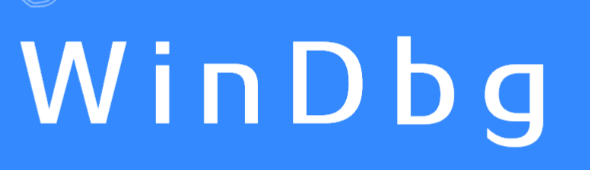
在 Windows 平台上进行程序调试时,尤其是排查崩溃、内存泄漏、性能瓶颈等问题,抓取 Dump 文件并使用 WinDbg 分析是非常重要的技能。本文将系统介绍 Dump 文件的抓取方式、WinDbg 的基本使用方法,并通过一个实际案例演示如何定位程序异常。
一、什么是 Dump 文件?
Dump 文件(又称内存转储文件)是某一时刻程序内存的快照,包含了进程的堆栈、线程、模块、句柄等信息。通过分析 Dump 文件,我们可以在程序崩溃后“还原现场”,定位问题根源。
Dump 文件分为以下几种类型:
- 小型转储(Minidump):只包含线程、堆栈和模块信息,体积小,适合快速定位问题。
- 完全转储(Full Dump):包含整个进程的内存,适合分析复杂问题如内存泄漏。
- 自定义转储(Custom Dump):可通过工具指定需要包含的内容。
二、如何抓取 Dump 文件?
方法一:使用任务管理器
适用于程序卡死或崩溃但仍在运行的情况。
- 打开任务管理器(Ctrl + Shift + Esc)。
- 找到目标进程,右键选择“创建转储文件”。
- 文件将保存到
%TEMP%目录,路径会提示。
方法二:使用 ProcDump 工具(推荐)
ProcDump 是 Sysinternals 提供的命令行工具,功能强大,支持按 CPU、内存、异常等条件自动抓取 Dump。
示例:当程序崩溃时自动抓取 Dump
procdump -e -ma notepad.exe dumpfile.dmp参数说明:
-e:当程序抛出未处理异常时抓取。-ma:生成完整内存转储。notepad.exe:目标进程名。dumpfile.dmp:输出文件名。
示例:按内存阈值抓取 Dump
procdump -ma -m 500 notepad.exe dump_mem.dmp表示当内存超过 500MB 时抓取 Dump。
方法三:使用 Windows 错误报告(WER)
当程序崩溃时,Windows 会自动生成 Dump 文件,默认保存在:
C:\ProgramData\Microsoft\Windows\WER\ReportQueue
可以通过配置注册表启用完整 Dump:
[HKEY_LOCAL_MACHINE\SOFTWARE\Microsoft\Windows\Windows Error Reporting\LocalDumps]
"DumpType"=dword:00000002
"DumpFolder"="C:\\Dumps"三、WinDbg 安装与配置
WinDbg 是微软提供的强大调试工具,属于 Windows SDK 的一部分。
安装步骤
- 下载 Windows SDK 安装器:Windows SDK 下载地址
- 安装时选择“调试工具”组件。
- 安装完成后,WinDbg 位于:
C:\Program Files (x86)\Windows Kits\10\Debuggers\x64\windbg.exe
建议使用 WinDbg Preview(微软商店提供),界面更现代,支持脚本和插件。
四、使用 WinDbg 分析 Dump 文件
打开 Dump 文件
- 启动 WinDbg。
- 点击菜单
File -> Open Crash Dump,选择.dmp文件。 - 加载完成后,WinDbg 会自动执行一些初始化命令。
设置符号路径
符号用于解析函数名和变量,建议使用微软符号服务器:
.sympath srv*C:\Symbols*https://msdl.microsoft.com/download/symbols
.reload常用命令介绍
| 命令 | 说明 |
|---|---|
.exr -1 | 查看最后一个异常记录 |
!analyze -v | 自动分析 Dump 文件,输出详细报告 |
~*k | 查看所有线程的调用堆栈 |
lm | 列出加载的模块 |
!heap -s | 查看堆摘要,分析内存泄漏 |
!handle | 查看句柄使用情况 |
五、实战案例:定位程序崩溃原因
假设我们有一个 C++ 程序在运行过程中崩溃,生成了 Dump 文件 app_crash.dmp。
步骤一:打开 Dump 文件
windbg.exe -z C:\Dumps\app_crash.dmp步骤二:设置符号路径并加载
.sympath srv*C:\Symbols*https://msdl.microsoft.com/download/symbols
.reload步骤三:自动分析
!analyze -v输出可能如下:
EXCEPTION_ACCESS_VIOLATION (c0000005)
Faulting IP: app.exe+0x1234
说明程序访问了非法内存地址。
步骤四:查看堆栈
kb输出堆栈信息:
ChildEBP RetAddr Args to Child
0012ff70 00401234 00000000 00000000 00000000 app.exe!CrashFunction+0x14
定位到 CrashFunction 函数出错。
步骤五:查看线程信息
~*k可以查看所有线程的调用堆栈,判断是否是主线程崩溃。
六、进阶技巧
分析内存泄漏
使用 !heap 命令查看堆使用情况:
!heap -s结合 !heap -flt s 可以筛选出大块内存分配。
分析句柄泄漏
!handle查看句柄数量是否异常,是否存在未释放的资源。
七、总结
抓取 Dump 文件并使用 WinDbg 分析,是 Windows 程序调试中不可或缺的技能。通过本文的介绍,你可以:
- 掌握多种 Dump 抓取方式;
- 熟悉 WinDbg 的安装与基本命令;
- 能够定位程序崩溃、内存泄漏等问题。
建议在开发过程中定期抓取 Dump 文件并分析,构建稳定可靠的系统。
